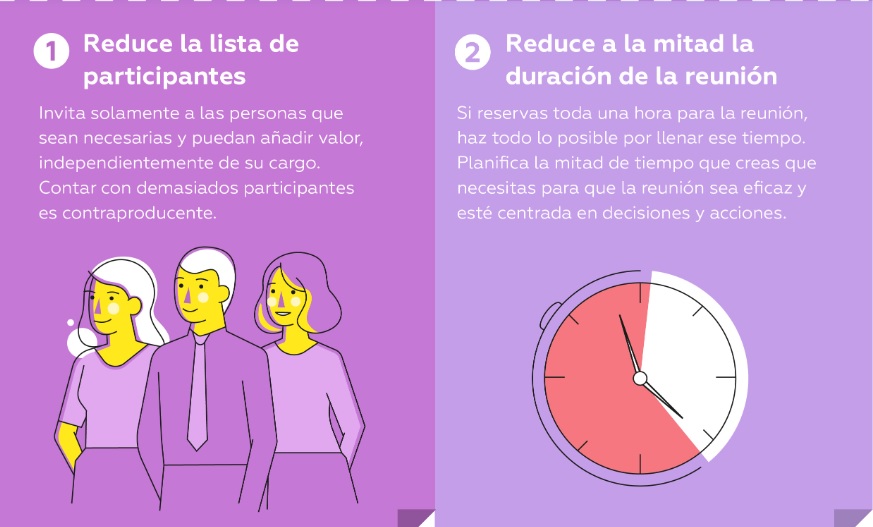8 cara untuk meningkatkan privasi iPhone

Pengaturan privasi iPhone
Privasi adalah salah satu perhatian utama pengguna iPhone. Itu sebabnya di TodoiPhone.net kami telah menyiapkan panduan kecil 8 pengaturan yang dapat Anda ubah untuk melindungi informasi dan privasi Anda dengan lebih baik di perangkat.
Jika Anda bertanya kepada seseorang apakah mereka ingin semua kegiatan mereka dipantau, mereka kemungkinan besar akan mengatakan tidak. Namun, beberapa pengaturan iPhone default dirancang untuk merekam lokasi kami dan waktu ketika kami melakukan kegiatan tertentu.
Data diagnostik dan penggunaan
Untuk meningkatkan produk Anda, Apple kumpulkan data iPhone untuk mencari tahu aplikasi dan fungsi mana yang paling banyak digunakan. Jika Anda tidak ingin orang-orang Cupertino tahu cara Anda menggunakan iPhone, Anda dapat menonaktifkan Diagnostik dan menggunakan opsi dari Umum> Privasi> Diagnostik dan penggunaan. Pilih opsi Jangan kirim dan pergi.

Foto yang di-geolokasi
Penandaan foto geografis adalah ukuran yang disukai sebagian pengguna. Mereka lupa menunjukkan di mana mereka berada dan membiarkan kamera itu sendiri yang melakukannya, namun itu adalah cara untuk menindaklanjuti kegiatan kami. Anda dapat menonaktifkan fungsi ini dari Pengaturan> Lokasi. Pilih aplikasi Kamera dan pilih opsi Jangan pernah sehingga foto tidak secara otomatis dilabeli dengan lokasi Anda.
Iklan berdasarkan lokasi
Ketika Anda mendapatkan iklan untuk toko atau layanan di dekat lokasi Anda, itu karena Apple Catat lokasi Anda di peta dan beri tahu toko atau tempat yang menurut Anda menarik. Anda juga dapat menonaktifkan ini dari Pengaturan> Lokasi> Layanan Sistem, ada menonaktifkan iAds sesuai dengan lokasi dan Anda tidak perlu khawatir lagi.
Lokasi yang sering
Anda juga harus berhenti menyampaikan informasi Apple tentang lokasi Anda yang sering, jadi buka Pengaturan> Lokasi> Layanan sistem dan di bagian Peningkatan produk Matikan fitur Lokasi Sering.
Pelacakan iklan
Iklan digunakan untuk melacak semua yang kami lakukan dan menawarkan iklan terkait. Buka Pengaturan> Privasi> Iklan dan aktifkan opsi Pelacakan pelacakan. Opsi ini harus diaktifkan untuk mengurangi jumlah iklan yang datang kepada kami dan informasi itu Apple Itu didapat dari selera kita.
Hindari pelacakan di Safari
Peramban web Safari juga menyimpan beberapa data navigasi pengguna, tetapi kami dapat mengonfigurasinya untuk berhenti melakukannya. Di bagian Pengaturan> Safari> Privasi dan keamanan, aktifkan opsi yang mengatakan Jangan lacak. Ini juga berfungsi untuk memblokir pop-up.
Aplikasi yang Disarankan
Di Pengaturan> iTunes & App Store Anda dapat menonaktifkan saran aplikasi, ini mencegah Apple Saya merekomendasikan program berdasarkan penggunaan yang Anda berikan ke perangkat dan aplikasi yang paling sering Anda gunakan.
Kustomisasi akses aplikasi ke perangkat Anda
Saat kami memasang aplikasi, kami meminta izin untuk menggunakan komponen data dan telepon yang berbeda, dari daftar kontak ke GPS. Itu selalu baik untuk mengetahui aplikasi mana yang memiliki akses ke data apa. Anda dapat memeriksa bagian ini di Pengaturan> Privasi, sehingga tidak akan ada kejutan.